
Տպիչը հիանալի ծայրամասային սարք է, որը թույլ է տալիս տպել տեքստ եւ պատկերներ: Այնուամենայնիվ, անկախ նրանից, թե որքան օգտակար է դա, առանց համակարգչի եւ դրա հետ շփվելու համար, դա բավարար կլինի այս սարքից:
Տպիչի տպում
Այս հոդվածը նկարագրելու է ծրագրային լուծումներ, որոնք նախատեսված են լուսանկարների, տեքստի, ինչպես նաեւ Microsoft- ի գրասենյակային փաթեթի ծրագրերից փաստաթղթերի տպագրման բարձրորակ տպագրության համար. Word, PowerPoint եւ Excel: Նշվելու է AutoCAD ծրագիրը, որը նախատեսված է ցանկացած շենքերի գծագրեր եւ դասավորություններ մշակելու համար, քանի որ այն նաեւ ներկայացնում է նախագծերի կողմից ստեղծված ստեղծված տպագրության հնարավորությունը: ԲացիանՏպիչի լուսանկարներ տպիչի վրա
Կառուցվել է ժամանակակից գործառնական համակարգերի կոմունալ ծառայությունների մեծ մասի պատկերները դիտելու համար տիրապետում է դրանցում դիտվող ֆայլի տպագրական գործառույթը: Այնուամենայնիվ, ելքային այս պատկերի որակը կարող է վատթարանալ մեծապես կամ պարունակել արտեֆակտներ:
Մեթոդ 1: Qimage
Այս ծրագիրը հնարավորություն է տալիս փոխել տպագրության համար պատրաստված պատկերի պատկերը, աջակցում է բոլոր ժամանակակից ռաստեր գրաֆիկական ձեւաչափերին եւ պարունակում է հզոր գործիքակազմ, ֆայլերի վերամշակման համար, բարձրորակ պատկերներ տպելու համար: Quimage- ը կարելի է անվանել համընդհանուր դիմում, նման ծրագրերի շուկայում լավագույն լուծումներից մեկը:
- Դուք պետք է ընտրեք պատկերը համակարգչի վրա, որը ցանկանում եք տպել եւ բացել այն, օգտագործելով քիմիա: Դա անելու համար կտտացրեք ֆայլը աջ սեղմելու համար եւ ընտրեք «Բաց usat» տարբերակը, ապա կտտացրեք «Ընտրեք մեկ այլ դիմում»:
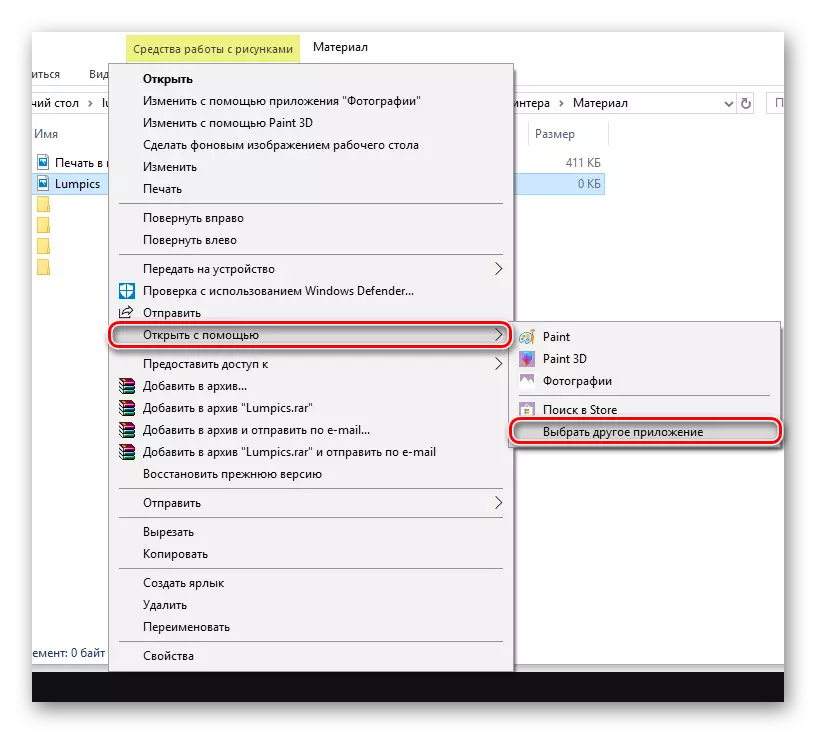
- Կտտացրեք «Լրացուցիչ ծրագրեր» կոճակը եւ ոլորեք մինչեւ վերջ:
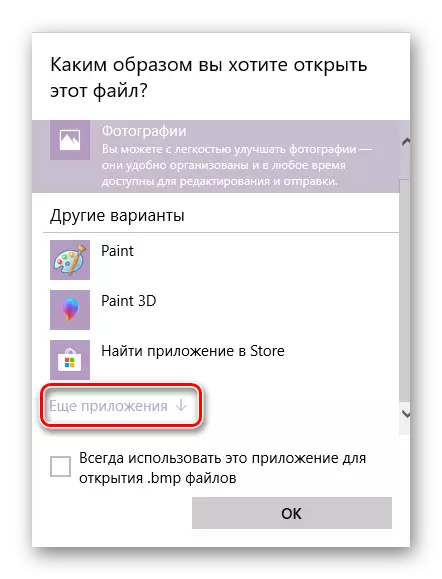
Այս ցուցակի ներքեւում, «Համակարգչում մեկ այլ ծրագիր որոնեք» տարբերակը, որը պետք է սեղմել:
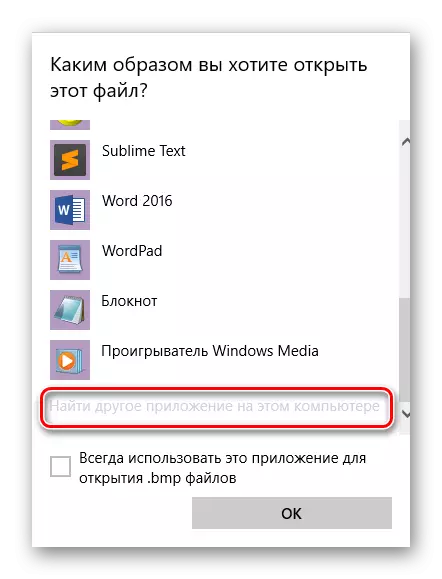
- Գտեք գործադիր Quimage ֆայլ: Դա կլինի այն թղթապանակում, որը դուք ընտրել եք որպես դիմում տեղադրելու ուղի: Լռելյայն, Quimage- ը գտնվում է այս հասցեում.
C: \ Ծրագրի ֆայլեր (x86) \ Qimage-u
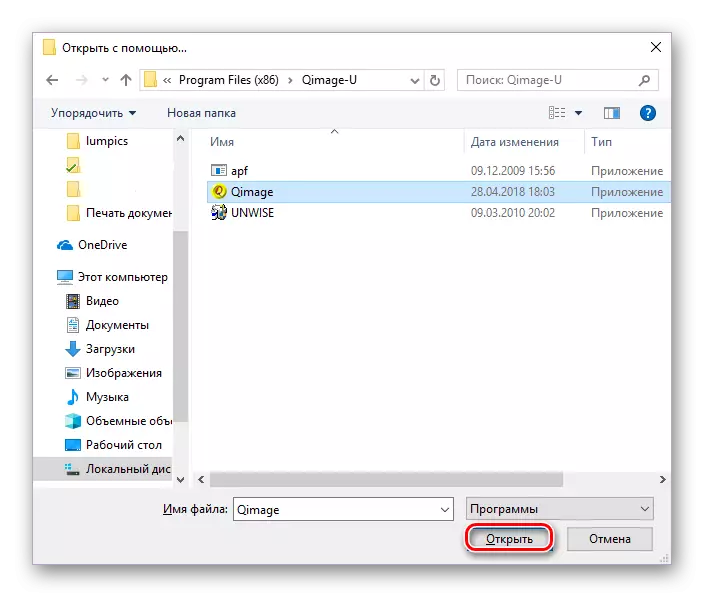
- Կրկնեք այս ձեռնարկի առաջին կետը, միայն Open- ի օգտագործման ընտրանքների ցանկում կտտացրեք Quimage լարին:

- Ծրագրի միջերեսում կտտացրեք կոճակը, որը տպիչ է թվում: Կհայտնվի պատուհան, որտեղ դուք պետք է սեղմեք «OK» - տպիչը կսկսի աշխատանքը: Համոզվեք, որ ճիշտ տպագրված սարքը ընտրված է. Նրա անունը կլինի «Անուն» տողի մեջ:
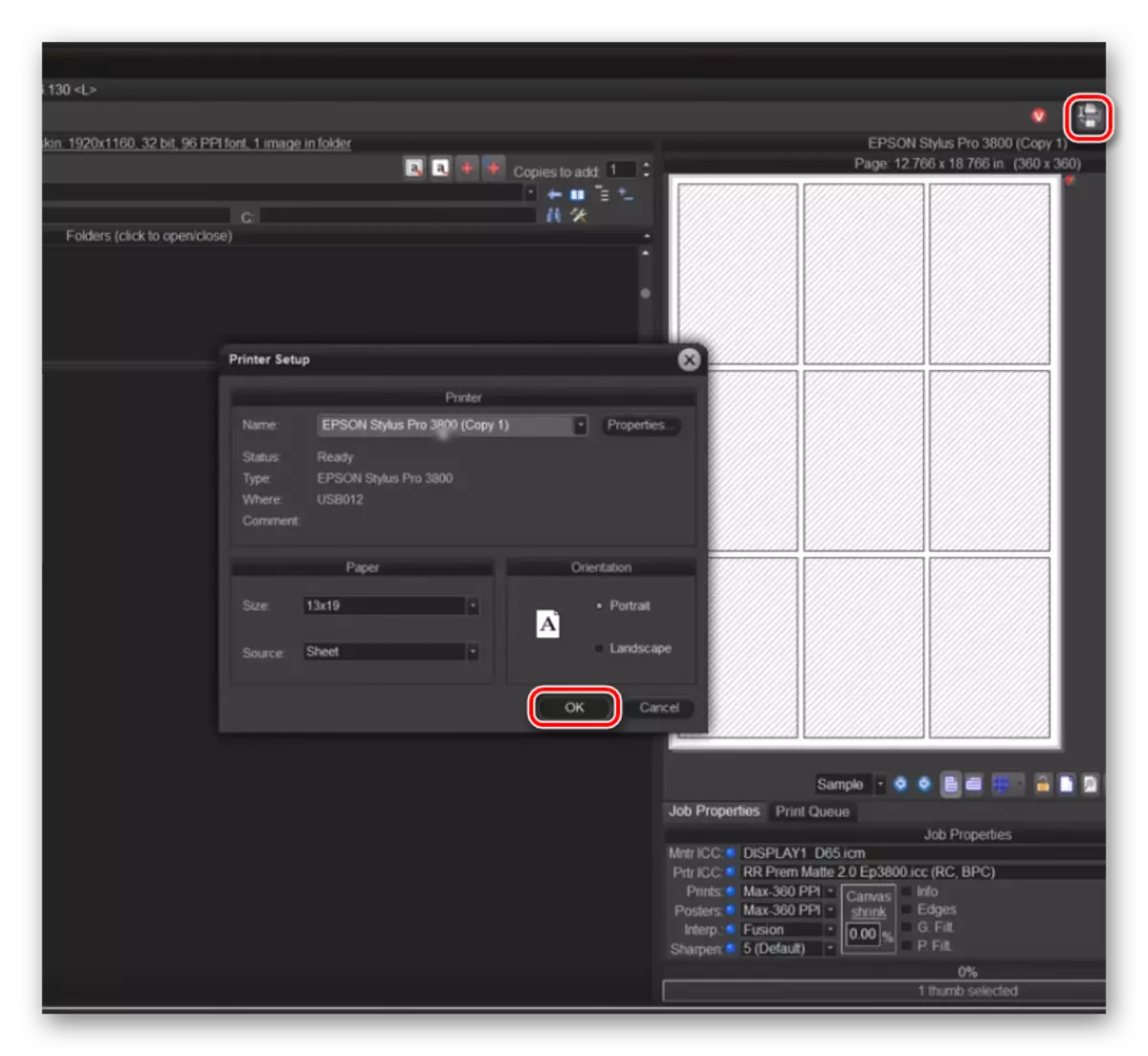
Մեթոդ 2. Լուսանկարչական տպագիր օդաչու
Այս ապրանքը ավելի քիչ ֆունկցիոնալ է Quimage- ի համեմատ, չնայած այն ունի իր առավելությունները: Photo Prot Pilot ինտերֆեյսը թարգմանվում է ռուսերեն, ծրագիրը թույլ է տալիս տպել բազմաթիվ պատկերներ մեկ թերթիկի վրա եւ հնարավորություն է տալիս որոշել դրանց կողմնորոշումը: Բայց ներկառուցված լուսանկարների խմբագիրը, ցավոք, բացակայում է:
Որպեսզի պարզենք, թե ինչպես տպել պատկեր այս դիմումը օգտագործելով, կտտացրեք ստորեւ նշված հղմանը:
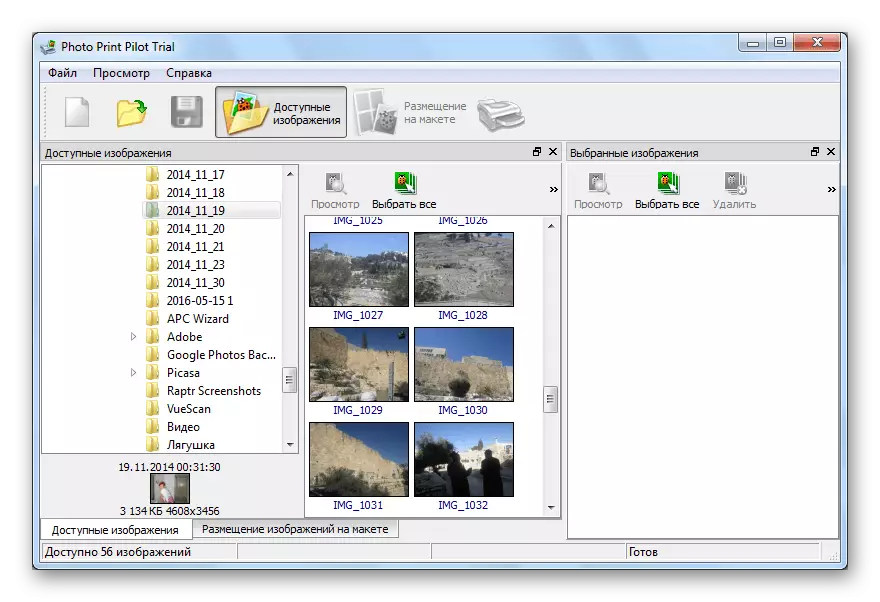
Կարդացեք ավելին. Տպեք լուսանկարները տպիչի վրա `օգտագործելով լուսանկարչական տպիչ
Մեթոդ 3. Տնային լուսանկարչական ստուդիա
Ծրագրում տնային լուսանկարչական ստուդիան ունի բազմաթիվ առանձնահատկություններ: Կարող եք ցանկացած ձեւով փոխել լուսանկարների դիրքը թերթի վրա, նկարեք դրա վրա, ստեղծեք բացիկներ, գովազդներ, կոլաժներ եւ այլն: Պատկերների բազմակի վերամշակումն անմիջապես հասանելի է, ինչպես նաեւ այս ծրագիրը կարող է օգտագործվել նորմալ դիտման համար: Դիտարկենք ավելի շատ այս ծրագրում պատկերելու համար պատկերը պատրաստելու գործընթացը:
- Երբ դիմումը գործարկում է, պատուհանը կհայտնվի հնարավոր գործողությունների ցանկով: Դուք պետք է ընտրեք առաջին տարբերակը `« Բաց լուսանկար »:
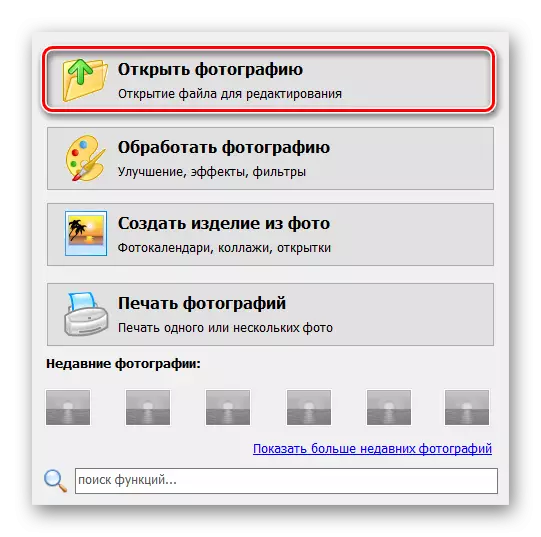
- «Explorer» ընտրացանկում ընտրեք ցանկալի ֆայլը եւ կտտացրեք բաց կոճակը:
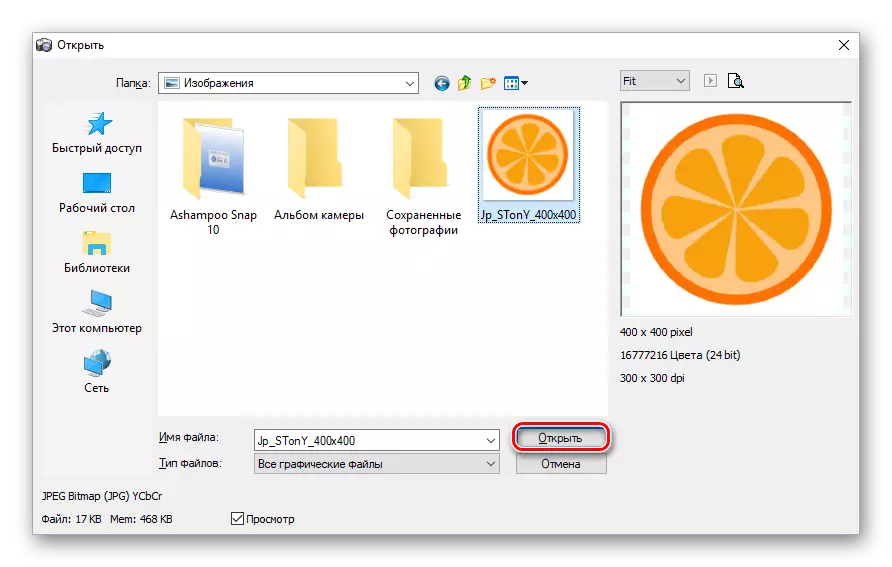
- Պատուհանում, որը բացվում է, կտտացրեք «Ֆայլի» ներդիրին իր վերին աջ անկյունում, ապա ընտրեք Տպել: Կարող եք նաեւ պարզապես սեղմել Ctrl + P հիմնական համադրությունը:
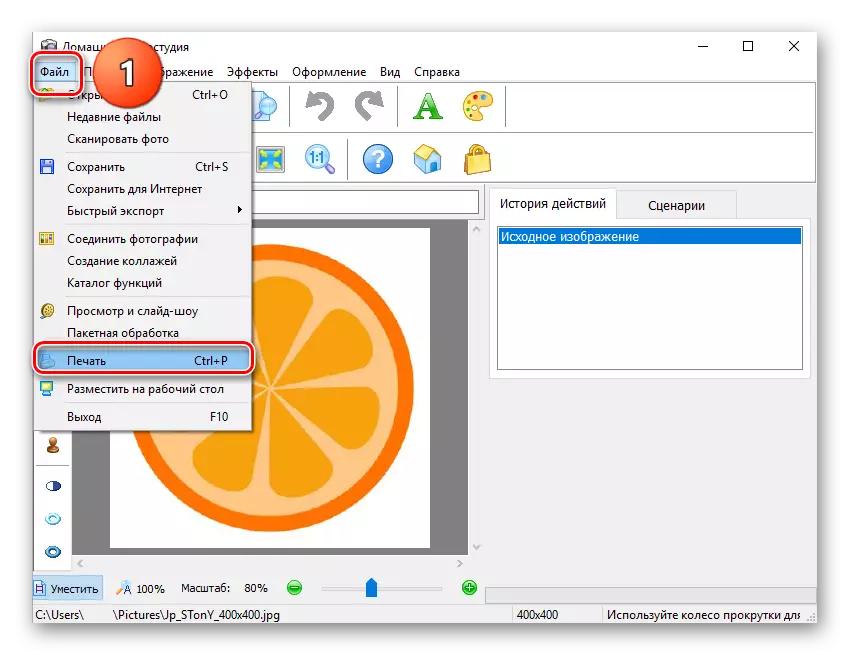
- Կտտացրեք «Տպել» կոճակը, որից հետո տպիչը գրեթե անմիջապես տպում է դիմումում բացված պատկերը:
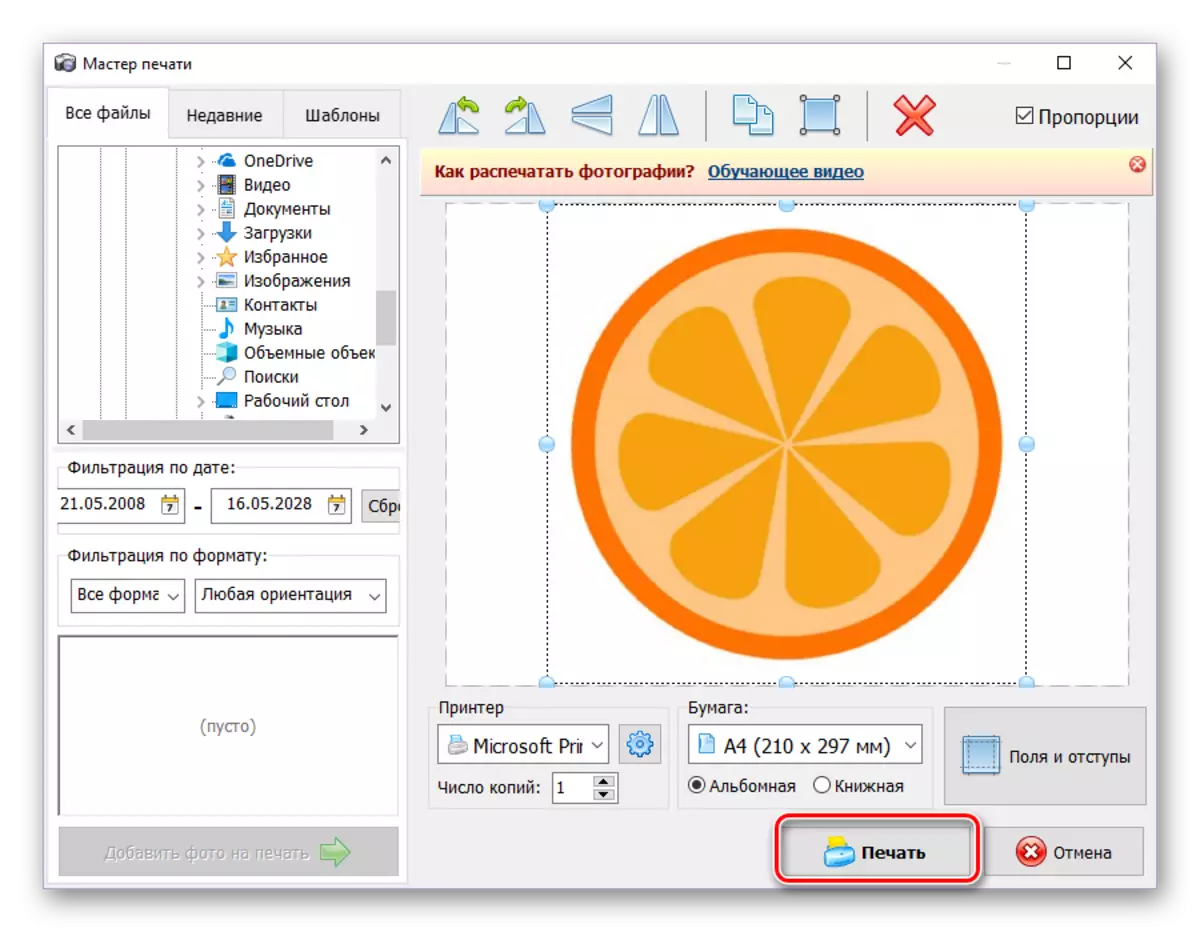
Մեթոդ 4. Priprinter
Priprinter- ը հիանալի հարմար է գունային պատկերներով տպագրական պատկերներով զբաղվողների համար: Ընդարձակ ֆունկցիոնալությունը, իր տպիչի վարորդը, թույլ տալով տեսնել, թե ինչ եւ ինչպես տպագրվելու է թղթի թերթիկի վրա, այս ամենը այս ծրագիրը դարձնում է օգտագործողի առաջադրանքի լավ եւ հարմար լուծմամբ:
- Բաց priprinter: «Ֆայլի» ներդիրում կտտացրեք «Բաց ...» կամ «Ավելացնել փաստաթուղթ ...»: Այս կոճակները համապատասխանում են «Ctrl + O» եւ «Ctrl + Shift + O» ստեղների համադրություններին:
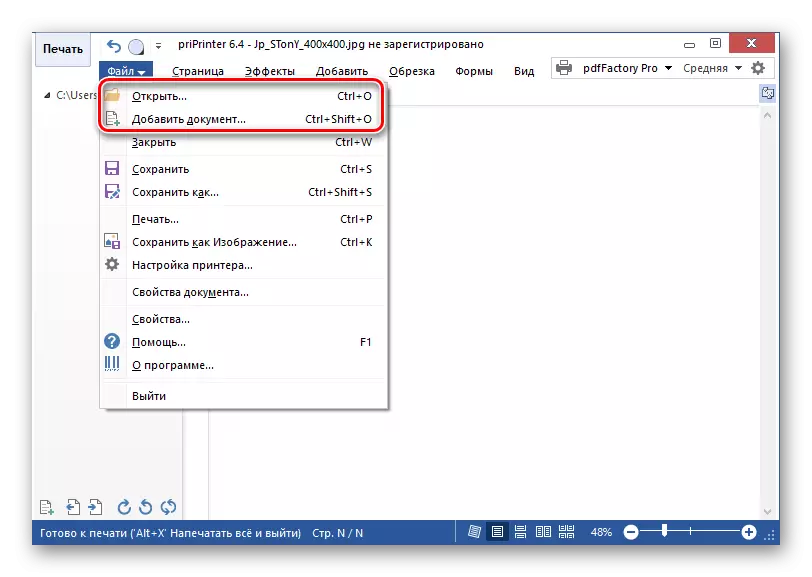
- «Explorer» պատուհանում տեղադրեք ֆայլի տեսակը «բոլոր տեսակի նկարները» եւ սեղմեք երկու անգամ ցանկալի պատկերը:
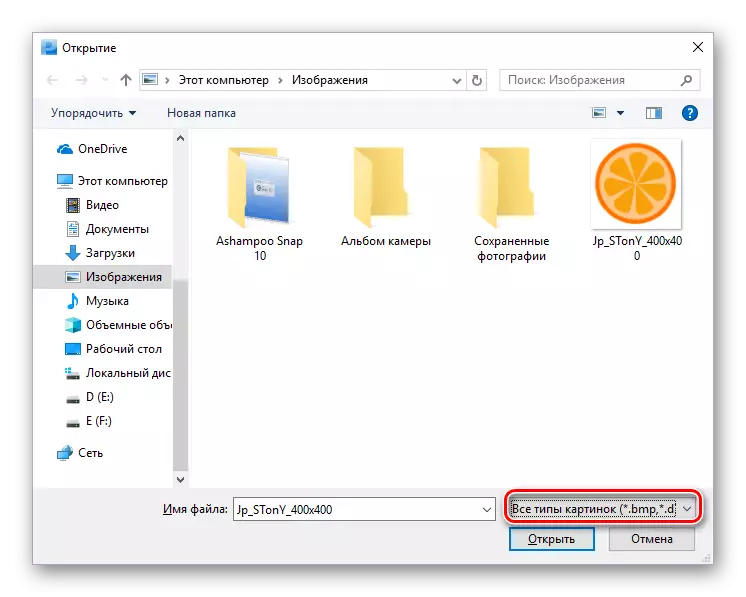
- Ֆայլի ներդիրում կտտացրեք «Տպել» տարբերակը: Ծրագրի պատուհանի ձախ մասում կցուցադրվի ընտրացանկ, որում կլինի «Տպել» կոճակը: Կտտացրեք այն: Ամեն ինչ ավելի արագ անելու համար դուք պարզապես կարող եք սեղմել Ctrl + P հիմնական համադրությունը, որն անմիջապես կկատարի այս երեք գործողությունները:
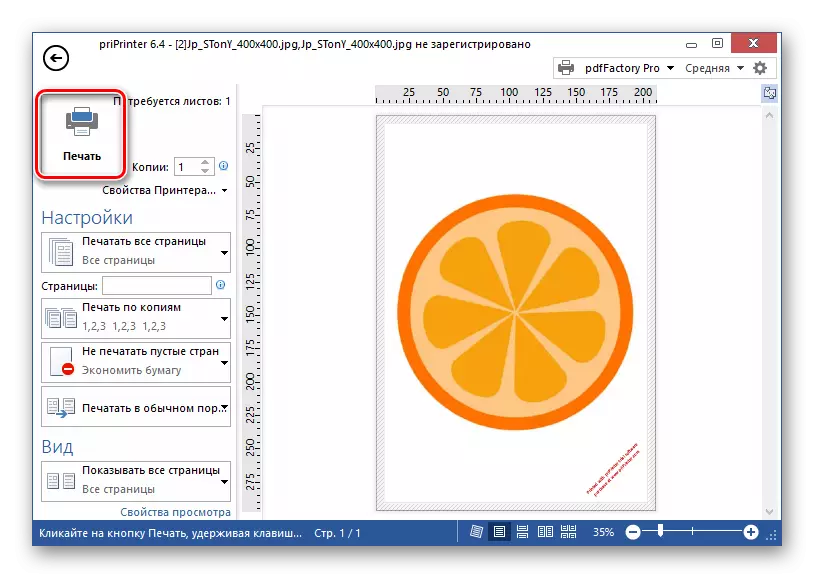
Պատրաստ է, տպիչը անմիջապես կսկսի տպել ձեր ընտրած պատկերը `օգտագործելով այս դիմումը:
Մեր կայքում նման դիմումների ակնարկներ կան, դուք կարող եք ծանոթանալ ստորեւ նշված հղմանը:
Կարդացեք ավելին. Տպման լավագույն ծրագրերի լուսանկարներ
Փաստաթղթերի տպագրման ծրագրեր
Բոլոր ժամանակակից տեքստային խմբագիրներում հնարավոր է տպել դրանցում ստեղծված փաստաթուղթը, եւ օգտագործողների մեծամասնությունը բավարար է: Այնուամենայնիվ, կան բազմաթիվ ծրագրեր, որոնք հնարավորություն կտան զգալիորեն ընդլայնել տպիչի եւ դրա հետագա տեքստի կնիքով:Մեթոդ 1: Microsoft Office
Շնորհիվ այն բանի, որ Microsoft- ի կորպորացիան ինքն է զարգացնում եւ թարմացնում իր գրասենյակային ծրագրերը, այն հնարավորություն ունի միավորելու իրենց միջերեսը եւ որոշ հիմնական հատկություններ. Դրանցից մեկը դարձել է դրանցից մեկը: Microsoft- ի գրեթե բոլոր գրասենյակային ծրագրերը, դուք պետք է կատարեք նույն գործողությունները, որպեսզի տպիչը թերթի թերթը տա անհրաժեշտ բովանդակությամբ: Գրասենյակային փաթեթի ծրագրերում տպագիր պարամետրերը նույնպես բացարձակապես նույնական են, այնպես որ ամեն անգամ հարկավոր չէ գործ ունենալ նոր եւ անհայտ պարամետրերով:
Մեր կայքում կան հոդվածներ, որոնք նկարագրում են այս գործընթացը Microsoft- ի ամենատարածված գրասենյակային ծրագրերում. Word, PowerPoint, Excel: Նրանց հղումները ներքեւում են:
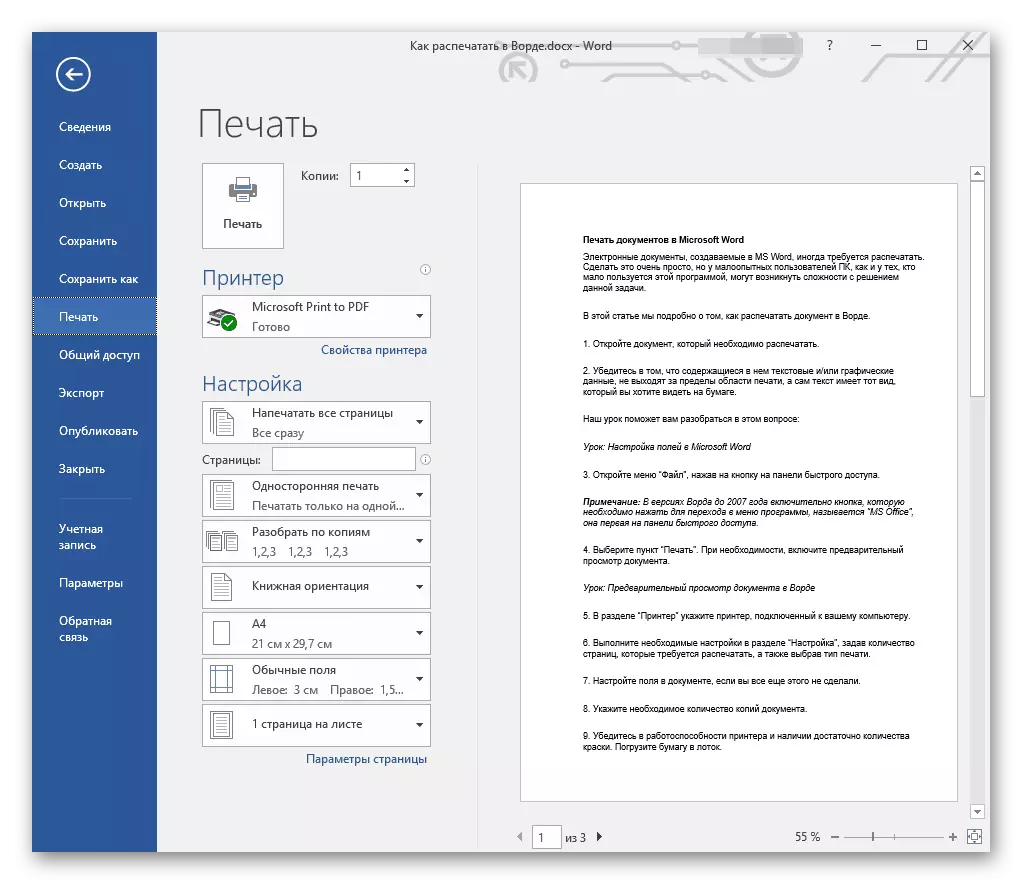
Կարդալ ավելին:
Փաստաթղթեր տպագրություն Microsoft Word- ում
PowerPoint ներկայացում
Տպագրական սեղաններ Microsoft Excel- ում
Մեթոդ 2. Adobe Acrobat Pro DC
Adobe Acrobat Pro DC- ն Adobe- ի արտադրանք է, որը պարունակում է բոլոր տեսակի գործիքներ `PDF ձեւաչափի ֆայլերով աշխատելու համար: Դիտարկենք նման փաստաթղթերը տպելու ունակությունը:
Բացեք ձեզ անհրաժեշտ PDF ֆայլը: Տպման ցանկը բացելու համար սեղմեք «Ctrl + P» ստեղնը կամ վերին ձախ անկյունում, գործիքագոտում, սեղմեք ֆայլի ներդիրի եւ բացվող ցուցակի մեջ, ընտրեք «Տպել» տարբերակը:
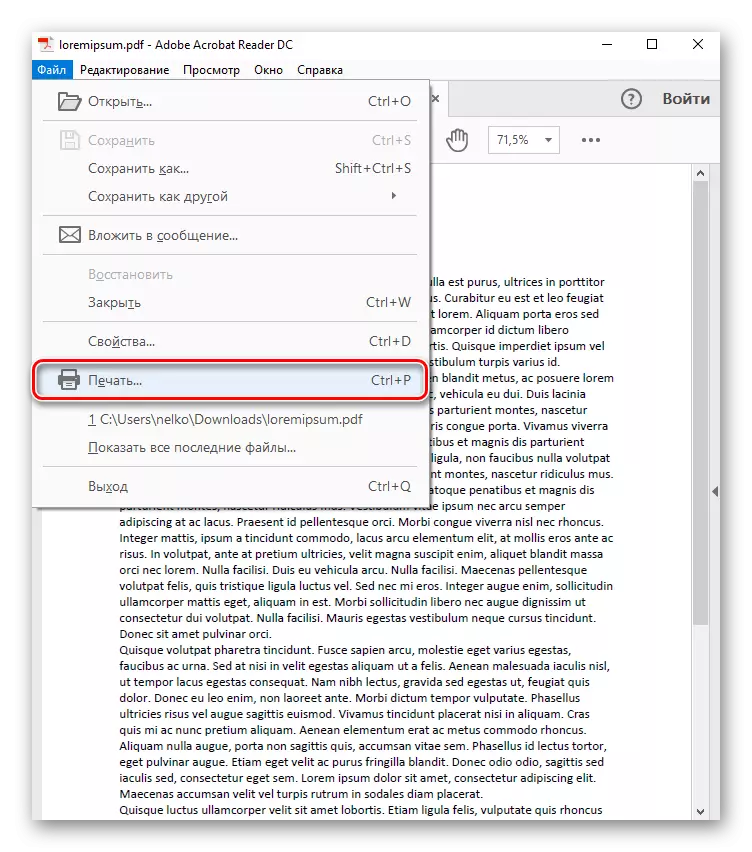
Ընտրացանկում, որը բացվում է, դուք կսահմանեք տպիչ, որը կտպագրի նշված ֆայլը, ապա կտտացրեք «Տպել» կոճակին: Պատրաստ, եթե սարքի հետ կապված խնդիրներ չլինեն, այն կսկսի տպել փաստաթուղթը:

Մեթոդ 3. AutoCAD
Նկարը զարդարելուց հետո այն առավել հաճախ տպվում կամ պահպանվում է էլեկտրոնային ձեւով `հետագա աշխատանքի համար: Երբեմն անհրաժեշտ է թերթի վրա պատրաստի պլան ունենալու անհրաժեշտություն, որը կքննարկվի աշխատողների կողմից ինչ-որ մեկի հետ. Իրավիճակից կարող է լինել առավել բազմազան: Ստորեւ բերված հղումով կգտնեք քայլ առ քայլ ուղեցույց, որը կօգնի տպել մի շարք փաստաթուղթ, որը ստեղծվել է ամենատարածված դիզայնի եւ նկարչության ծրագրում `AutoCAD:
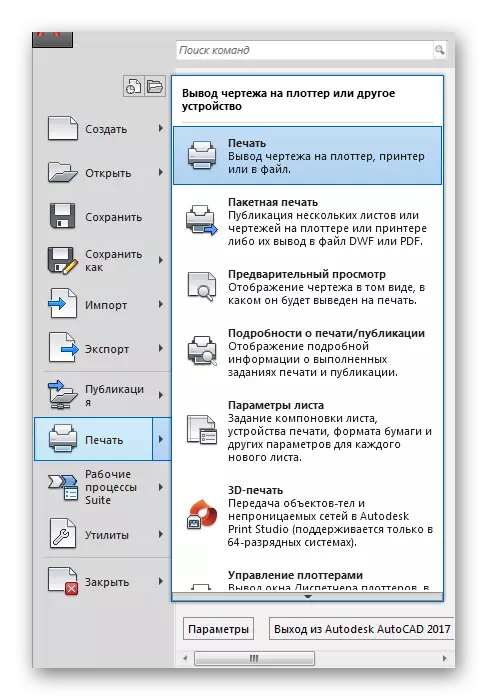
Կարդացեք ավելին. Ինչպես տպել նկարը AutoCAD- ում
Մեթոդ 4. PDFFaction Pro
PDFFaction Pro- ը տեքստային փաստաթղթերը վերածում է PDF ձեւաչափով, այնպես որ աջակցում է էլեկտրոնային փաստաթղթերի ժամանակակից տեսակների մեծ մասը (Doc, Docx, Txt եւ այլն): Ֆայլի գաղտնաբառ տեղադրելը հասանելի է, խմբագրում եւ (կամ) պատճենահանման պաշտպանություն: Ստորեւ բերված կլինեն փաստաթղթեր տպելու հրահանգներ `իր օգնությամբ:
- PDFFFACTACTOR PRO- ն համակարգում է սահմանված վիրտուալ տպիչի տեսակից, որից հետո այն հնարավորություն է տալիս փաստաթղթեր տպել բոլոր օժանդակ ծրագրերից (օրինակ, Microsoft- ի բոլոր գրասենյակային ծրագրերը): Որպես օրինակ, մենք օգտագործում ենք Excel ծանոթ: Ստեղծել կամ բացել այն փաստաթուղթը, որը ցանկանում եք տպել, անցեք ֆայլի ներդիրին:
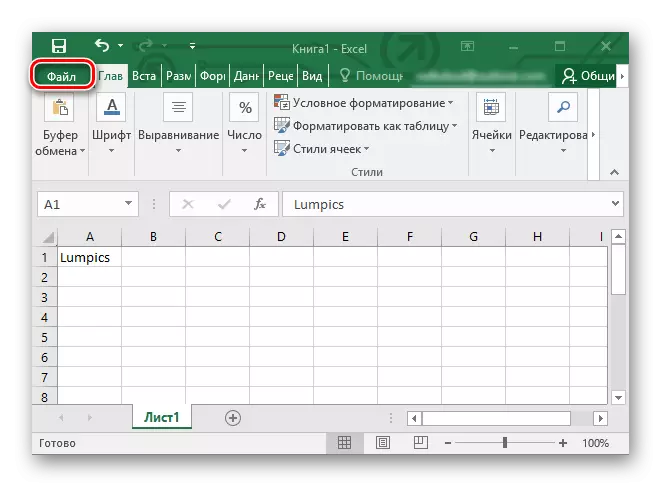
- Հաջորդը, բացեք տպման պարամետրերը `կտտացնելով« Տպել »տողը: PDFFFFICENCY տարբերակը հայտնվում է Excel- ի տպիչների ցանկում: Ընտրեք այն սարքի ցանկում եւ կտտացրեք «Տպել» կոճակը:
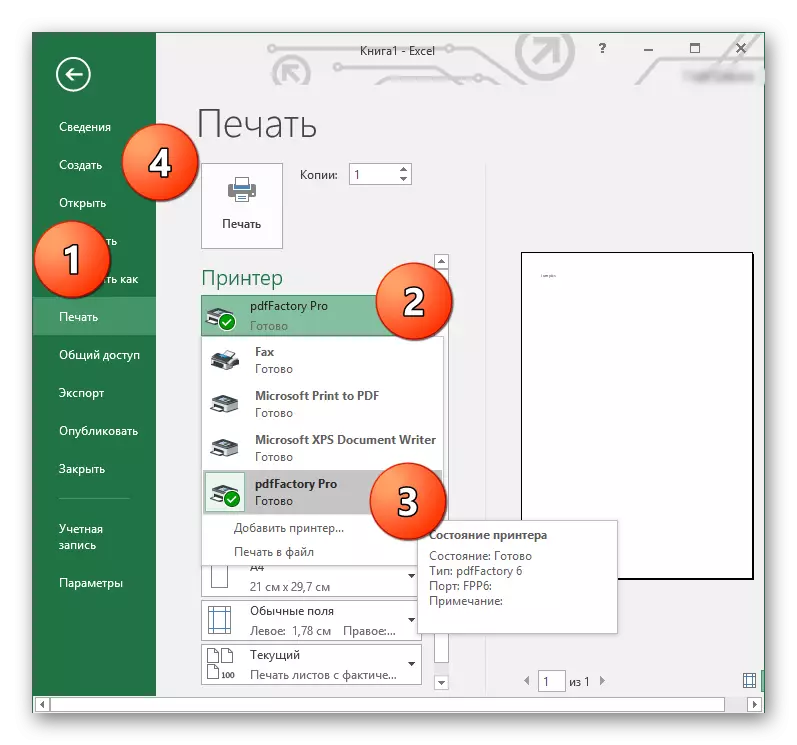
- Բացվում է PDFFAKTORI OBO պատուհանը: The անկալի փաստաթուղթը տպելու համար սեղմեք «Ctrl + P» ստեղնը կամ տպիչի պատկերակը վերին պանելում:
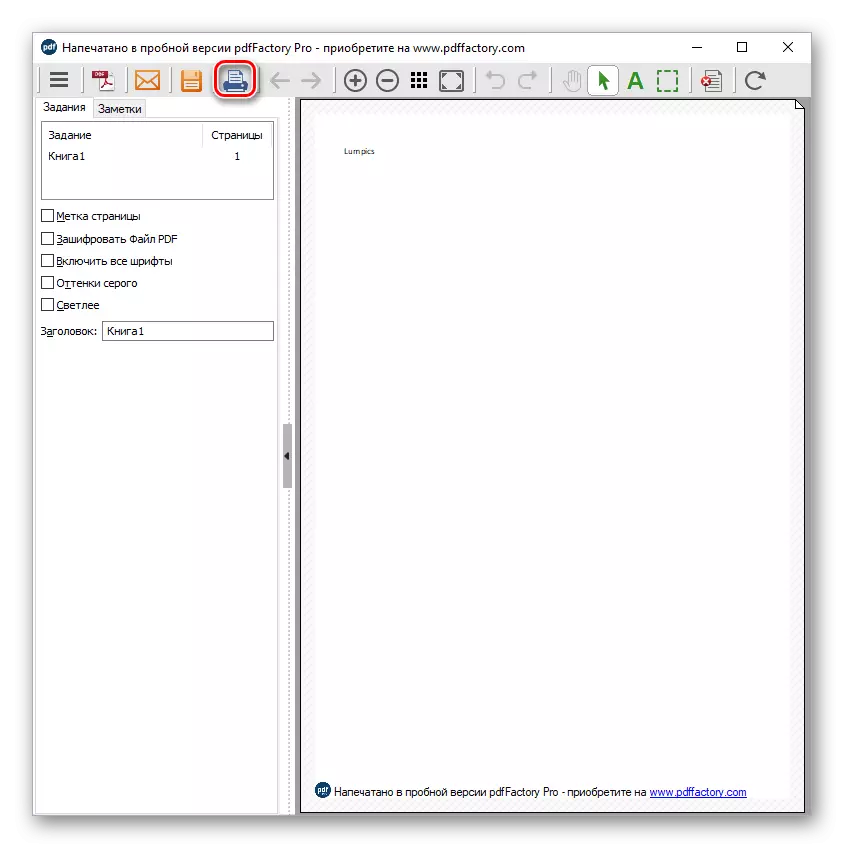
- Բացված երկխոսության վանդակը հնարավորություն ունի ընտրելու այն օրինակների քանակը, որոնք կլինեն տպագիր եւ տպագրական սարքեր: Երբ սահմանվում են բոլոր պարամետրերը, կտտացրեք «Տպել» կոճակը. Տպիչը կսկսի իր աշխատանքը:

Մեթոդ 5: Greencloud տպիչ
Այս ծրագիրը հատուկ նախագծված էր այն մարդկանց համար, ովքեր պետք է գոնե իրենց տպիչի ռեսուրսներն անցկացնեն, եւ Greencloud տպիչը իսկապես դիմագրավում է այս առաջադրանքով: Ավելին, դիմումը պահպանում է պահված նյութերի հաշվառում, ապահովում է ֆայլերը PDF ձեւաչափի վերափոխելու եւ դրանք պահելու համար Google Drive կամ Dropbox: Ուժի մեջ կա էլեկտրոնային փաստաթղթերի բոլոր ժամանակակից ձեւաչափերի տպագրությունը, օրինակ, DOCX, որն օգտագործվում է բառի, txt եւ այլ տեքստային պրոցեսորի մեջ: Greencloud տպիչը փոխարկում է տեքստը պարունակող PDF փաստաթղթին, որը պատրաստված է տպագրության համար:
Կրկնեք PDFFaction Pro մեթոդի 1-2-րդ քայլերը, միայն տպիչի ցանկում, ընտրեք «Greencloud» եւ կտտացրեք «Տպել»:
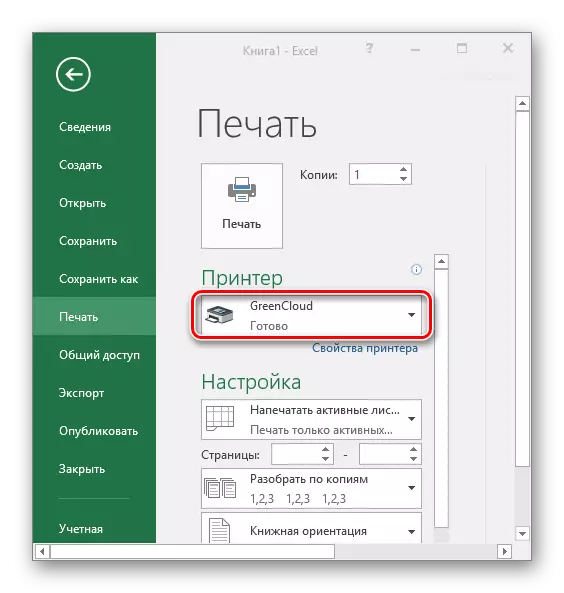
Greencloud տպիչի ընտրացանկում կտտացրեք «Տպել», որից հետո տպիչը կսկսի տպել փաստաթուղթը:

Մեր կայքը ունի առանձին հոդված, նվիրված փաստաթղթերի տպագրման ծրագրերին: Խոսում է նույնիսկ ավելի շատ նման դիմումների մասին, եւ եթե ձեզ դուր է գալիս ձեզնից մի տեսակ, կարող եք նաեւ հղում գտնել լիարժեք վերանայման հետ:
Կարդացեք ավելին. Տպիչի վրա փաստաթղթեր տպելու ծրագրեր
Եզրակացություն
Տպեք գրեթե ցանկացած տեսակի փաստաթուղթ `օգտագործելով համակարգիչ յուրաքանչյուր օգտագործողի համար: Անհրաժեշտ է միայն հրահանգներին հավատարիմ մնալ եւ որոշել ծրագրակազմը, որը միջնորդ կլինի օգտագործողի եւ տպիչի միջեւ: Բարեբախտաբար, դրա ընտրությունը շատ ընդարձակ է:
